Boshlanmasa nima qilish kerak. Nima uchun kompyuter yoqilmaydi va bu holda nima qilish kerak ?! Tizim blokining quvvat manbai noto'g'ri
Nima uchun kompyuter yoqilmaydi - sababni aniqlash uchun birinchi qadam
Eng keng tarqalgan BIOS signallari:
Mukofot yoki mukofot - Feniks BIOS
- 1 uzun signal va 3 qisqa signal - video karta topilmadi yoki ishlamayapti
- Uzoq takrorlanuvchi signallar - RAM topilmadi yoki ishlamayapti
AMI Bios (American Megatrends, Inc.)
- 2, 3 yoki 4 qisqa signal - RAM muammosi
- 5 ta qisqa signal - protsessor noto'g'ri bo'lishi mumkin
- 1 ta uzun, 3 ta qisqa signal - video kartaning noto'g'ri ishlashi
Feniks Bios
- 3 ta juda qisqa va 4 ta qisqa signal - video karta noto'g'ri
- 2 qisqa signal va 1 uzun signal - RAMning noto'g'ri ishlashi.
Keling, kompyuter nima uchun yoqilmasligining asosiy sabablarini sanab o'tamiz va biz muammoning manbasini aniqlash yo'lidan boramiz:
- 220V quvvat manbai bilan bog'liq muammolar
- Elektr ta'minoti noto'g'ri
- Batareya tugadi
- Ko'p chang
- Quvvat tugmasi
- Noto'g'ri anakart
Ba'zilar quyida keltirilgan narsalarni ortiqcha deb aytishlari mumkin, ammo shaxsiy tajriba boshqacha fikrda. Agar tizza kompyuteringiz yoki kompyuteringiz yoqilmasa, simi ulanishini (nafaqat rozetkaga ulangan vilkani, balki tizim blokiga ulangan ulagichni ham), rozetkaning o'zi ishlashini va ulanish kabellari bilan bog'liq boshqa narsalarni tekshiring. (ehtimol, kabelning o'zi ishlashi).
Rozetkada hamma narsa tartibda bo'ladi, lekin elektr kabelining yomon aloqasi tufayli elektr toki kompyuterga etib bormaydi. Elektr kabelini tizim blokidan chiqarib, uni mahkam o'rnatishga harakat qilishingiz kerak.
Bundan tashqari, ko'pgina quvvat manbalarida qo'shimcha ON-OFF kaliti mavjud (odatda siz uni tizim blokining orqasida topishingiz mumkin). Uning "Yoqish" holatida ekanligini tekshiring (Muhim: uni 127-220 Volt kaliti bilan aralashtirib yubormang, odatda qizil va oddiy barmoqlarni almashtirish uchun kirish imkoni yo'q, quyidagi rasmga qarang).

Agar muammo paydo bo'lishidan biroz oldin siz kompyuterni changdan tozalagan bo'lsangiz yoki yangi uskunalar o'rnatgan bo'lsangiz va kompyuter "umuman" yoqilmasa, ya'ni. fan shovqini yoki quvvat ko'rsatkichi chirog'i yo'q, elektr ta'minotining anakartdagi ulagichlarga ulanishini, shuningdek tizim blokining old paneli ulagichlarining ulanishini tekshiring.
Elektr ta'minoti noto'g'ri
Agar qo'lda yaxshi quvvat manbai bo'lmasa, siz mavjudini tekshirishga harakat qilishingiz mumkin. Buning uchun sizga kuchlanish tekshirgich kerak. Siz kuchlanishni o'lchashingiz mumkin, agar siz kompyuterni yoqsangiz, hech bo'lmaganda lampalar yonib tursa. Buning uchun biz har qanday quvvat ulagichini olamiz va kuchlanishni o'lchaymiz: har qanday qora va qizil sim o'rtasida 5V, qora va sariq o'rtasida 12V bo'lishi kerak.

Agar kuchlanishlar boshqacha bo'lsa (5-7% og'ish ruxsat etiladi), unda, albatta, yangi quvvat manbai qidiring. Agar u kafolat ostida bo'lmasa, uni ta'mirlashga murojaat qilmaslik kerak.
Ba'zi quvvat manbalari eskirganida, ichki himoyaning "yopishishi" ta'siri kuzatilishi mumkin. Elektr kabelini ajratib ko'ring va kompyuterni 5-10 daqiqa davomida elektr tarmog'idan uzib qo'ying, keyin simni qayta ulang va uni yoqing. Agar kompyuter hali ham yoqilmasa va qo'lda boshqa quvvat manbai bo'lmasa, keling, nima uchun kompyuter yoqilmasligini ko'rib chiqaylik. Shuningdek, siz flesh-diskni bepul ta'mirlash dasturi va Windows-da noma'lum qurilmalarni qanday aniqlash mumkinligi bilan qiziqasiz.
Agar kompyuter yoqilganda shovqin qilsa, lekin monitor yoqilmasa
Eng keng tarqalgan holatlardan biri. Ba'zilar, agar kompyuter jiringlayotgan bo'lsa, sovutgichlar ishlayotgan bo'lsa, tizim bloki va klaviaturadagi (sichqoncha) LEDlar ("lampochkalar") yonayotgan bo'lsa, muammo shaxsiy kompyuterda emas, balki shunchaki kompyuter monitorida emas, deb xato qilishadi. yoqish; ishga tushirish. Aslida, bu ko'pincha kompyuterning quvvat manbai, RAM yoki anakart bilan bog'liq muammolarni ko'rsatadi.
Umumiy holatda (qo'shimcha quvvat manbalari, anakartlari, operativ xotira kartalari va voltmetrlari bo'lmagan oddiy foydalanuvchi uchun) ushbu xatti-harakatning sababini aniqlash uchun quyidagi amallarni bajarishingiz mumkin (ta'riflangan harakatlardan oldin, kompyuterni elektr tarmog'idan uzing. rozetkaga o'ting va quvvat tugmasini bir necha soniya bosib turing):

Xulosa qilib aytganda, agar kompyuter yoqilsa, muxlislar ishlaydi, lekin tasvir yo'q - ko'pincha bu monitor yoki hatto video karta emas, balki asosiy sabablar: RAM va quvvat manbai.
Komponentlar yoki kabellar bilan bog'liq muammolar
Bu erda istisnolar usuli bilan ishlash kerak. Muammo tizim blokidagi har qanday komponentlarda bo'lishi mumkin: RAM, video karta, qattiq disk, kabellar, kengaytirish kartalari (TV tyuner, ovoz kartasi, tashqi kontrollerlar). Boshlash uchun biz faqat kompyuterni dastlabki ishga tushirish uchun zarur bo'lgan narsalarni qoldiramiz va qolgan hamma narsani o'chirib qo'yamiz. Bular. biz protsessorni fan, RAM, video karta (agar o'rnatilgan bo'lmasa) va anakartga ulangan klaviatura bilan qoldiramiz (uning ulagichi mahkam o'rnatilganligini tekshiring). Biz RAMni boshqa uyaga joylashtirishga harakat qilamiz yoki faqat bitta satrni qoldiramiz (agar ular ko'proq bo'lsa). Agar kompyuter yoqilsa, biz qattiq diskni ulaymiz va operatsion tizim yuklanganligini ko'ramiz. Agar shunday bo'lsa, unda biz qurilmalarni birma-bir ulaymiz va shu bilan aybdorni topamiz. Aytgancha, aybdor qurilma faqat ishlashi mumkin va butun muammo kabel yoki pastadirlarda yotadi. Shuning uchun ular ham e'tiborga olinishi kerak. Shuningdek qarang: “Foydalanuvchining harakatlarini yozib olish” bilan bog‘liq muammolarni bartaraf etish va kompyuterni ishga tushirish va o‘chirishni tezlashtirish.
Kam batareya
Har bir anakartda kichik 3V lityum batareya mavjud. U BIOS sozlamalarini saqlaydigan o'zgaruvchan CMOS xotirasini qo'llab-quvvatlaydi. 3-5 yil ishlagan yoki uzoq vaqt davomida omborlarda bo'lgan kompyuterlarda batareya quvvati tugaydi va sozlamalar yo'qoladi. Agar kompyuter har safar yoqilganda vaqt qayta tiklansa, buni sezish oson. Ba'zan ishga tushirishda xatolik yuz beradi va BIOS uni kiritish va sozlamalarni saqlashni so'raydi. Ammo ba'zi hollarda kompyuter umuman yoqilmasligi yoki har safar yoqilmasligi mumkin. Agar sizda kuchlanish tekshirgich bo'lsa, batareyani tekshirish qiyin emas. Agar yo'q bo'lsa, batareyani faqat almashtirish kerak. Ular har qanday kompyuter do'konida sotiladi.
Quvvat tugmasi
Kompyuter yoqilmasligining sabablaridan biri bu kompyuterdagi Quvvat tugmasi. Agar u kontaktlarni yomon yopsa, u holda kompyuter yoqilmaydi deb taxmin qilish mantiqan to'g'ri keladi. Tugmani o'chirish oson. Buni amalga oshirish uchun siz anakartda korpusning old panelidan simlar ulangan joyni topishingiz kerak va u erda "Quvvat" ulagichini topishingiz kerak. Ulagichni tortib olish kerak va ikkita kontaktni tornavida bilan ehtiyotkorlik bilan yopish kerak. Agar kompyuter hali ham yoqilmasa, davom eting. Shuningdek, siz Windows-ni sozlash va optimallashtirish bo'yicha maslahatlar va uchinchi tomon dasturlarisiz tizimingizni 50% ga qanday tezlashtirish bo'yicha foydali maslahatlarni topasiz.
Noto'g'ri anakart
Oxirgi variant eng umidsizlikdir. Axir, anakartni yangisiga o'zgartirish kerak bo'ladi va bu juda qimmatga tushadi. O'ylaymanki, siz yangi platani olishni xohlaysiz va bu yangi protsessor va ehtimol operativ xotira, keyin qarang, video karta ushlaydi va uning orqasida quvvat manbai, qisqasi, butun kompyuterni o'zgartiradi. E'tibor bering, agar siz anakartni bir xil darajadagi boshqasiga almashtirsangiz, unda quyidagilar bo'lishi kerak:
- bir xil protsessor rozetkasi (rozetkasi)
- kerakli miqdordagi operativ xotira uyalari va bir xil turdagi (DDR, DDR2, DDR3 ...)
- mavjud qattiq diskni ulash uchun interfeys (IDE, SATA)
- mavjud platalar uchun etarli miqdordagi kengaytirish uyalari (PCI, PCE-Express)
Agar yangi anakart boshqa tizim mantig'iga ega bo'lsa, unda siz operatsion tizimni qayta o'rnatishingiz kerak bo'lishi mumkin.
Agar monitorning quvvat tugmasi yonib-o'chib tursa-yu, lekin tasvir bo'lmasa, muammo VGA (DVI) signal kabelida yoki kompyuter video kartasida.
- Monitorning signal kabelini (VGA yoki DVI) tekshiring, kabel rozetkada bo'shashgan bo'lishi mumkin. Kabelni mahkamlash vintlarini torting. Ushbu kabelni boshqa ekranda sinab ko'ring yoki mavjud bo'lgan boshqa sinovdan o'tgan kabelni qo'ying. Ba'zi ekranlarda VGA va DVI kirishlari mavjud, agar biri ishlamasa, boshqasini sinab ko'rishingiz kerak, albatta, agar kompyuterning video kartasida tegishli ulagich mavjud bo'lsa.

- Muammo video kartada. Tizim blokida 2 yoki undan ortiq video karta mavjud bo'lsa, VGA yoki DVI kabelini boshqa video kartaga o'zgartirishga harakat qiling. Video kartani boshqa uyaga o'tkazing. Video kartani tasdiqlangani bilan almashtiring. Grafik kartangizni boshqa kompyuterda sinab ko'ring.

Shu nuqtada, barcha monitor nosozliklarining 90% o'z-o'zidan tugaydi va biz kompyuterning noto'g'ri ishlashiga o'tamiz.
Foydali ma'lumotlar:
Yordamchi dasturga e'tibor bering . Bu BSOD (Windows-da o'limning ko'k ekrani) sababini bilib olishingiz mumkin bo'lgan mashhur yordamchi dastur.
Kompyuter yoqilmaydi yoki ishga tushmaydi?
Kompyuterning nosozliklarini tavsiflashni boshlashdan oldin, terminologiyani tushunishimiz kerak, chunki nosozlikni tavsiflovchi bir xil ko'rinadigan so'zlar turli xil ma'nolarga ega.
Shunday qilib, kompyuterning quvvat tugmasini bosgandan keyin mashina yoqilmaydi:
- indikator chiroqlari o'chirilgan;
- ishlaydigan sovutish sovutgichlarining (fanatlar) shovqini eshitilmaydi;
- o'rnatilgan dinamikdan bitta signal eshitilmaydi, bu odatda kompyuterning normal yuklanishiga hamroh bo'ladi. E'tibor bering, turli xil davomiylikdagi (qisqa / uzoq) bir nechta signal signallari, aksincha, kompyuterning noto'g'ri ishlashini ko'rsatadi.

Kompyuterning quvvat tugmasini bosgandan keyin kompyuter quyidagi hollarda ishga tushmaydi:
- indikator chiroqlari doimiy ravishda yonadi yoki miltillaydi;
- sovutish ishlaydigan sovutgichlarning (fanatlar) shovqini eshitiladi;
- shaxsiy kompyuterni ishga tushirgandan so'ng, o'rnatilgan dinamikning bitta ovozli signali mavjud; kompyuterning operatsion tizimi (bundan buyon matnda OS) yuklanmaydi, qora ekran, o'limning ko'k ekrani (BSoD).
Agar kompyuter signal bersa nima qilish kerak?
Kompyuterni yoqqaningizda, xatolar uchun ijobiy natija bo'lsa, o'rnatilgan dinamik bitta qisqa signal beradi.
Agar yuklash paytida bir qator signallar bo'lsa (kompyuter signal beradi), demak, kompyuterda muammolar mavjud.
Signallar sonining mos kelishi, ularning davomiyligi, tizim xatolari har xil va BIOS ishlab chiqaruvchilariga qarab farqlanadi.
Kompyuterni yoqayotganda BIOS ishlab chiqaruvchisiga e'tibor bering (ma'lumot yuklash paytida monitorda ko'rsatiladi, uni anakart uchun ko'rsatmalarda ham topish mumkin).
Eng mashhur BIOS ishlab chiqaruvchilari: Asus, Award, AMI, AST, Phoenix, Compaq, DELL.

Agar kompyuter yoqilmasa, quyidagi tavsiyalarga amal qilishingiz kerak:
- Tizim blokining quvvat manbai yoqilganligiga ishonch hosil qiling. Tizim blokining orqasida PSUni yoqish tugmasi mavjud.

- Kompyuter ulangan rozetkaning ishlayotganligiga ishonch hosil qiling (monitor uchun shunga o'xshash muammoning yechimiga qarang).
- Kompyuterning quvvat kabeli ishlayotganiga ishonch hosil qiling, kabelning uchlarida yoki kabelning o'zida statik zaryad bilan bog'liq muammo bo'lishi mumkin. Kabelni tortib oling va uni qayta joylashtiring. Boshqa kabelni sinab ko'ring (masalan, monitordan).
- Kompyuter platalarida ko'p miqdorda chang yo'qligiga ishonch hosil qiling. Kompyuteringizni cho'tka va changyutgich bilan tozalashga harakat qiling.

- Kompyuteringizning quvvat manbai ishlayotganiga ishonch hosil qiling. PSU chiqishidagi kuchlanishni multimetr bilan o'lchang. Qora va sariq simlar o'rtasida kuchlanish 12V, qora va qizil orasida - 5V bo'lishi kerak. Xuddi shu quvvatga ega boshqa quvvat manbaini sinab ko'ring.

- Kompyuterdagi quvvat tugmasi ishlayotganiga ishonch hosil qiling. Agar kerak bo'lsa, tugmani almashtiring.
- Kompyuterning anakartida shishgan kondansatkichlar yo'qligiga ishonch hosil qiling. Agar mavjud bo'lsa, kondansatkichlarni lehimlash kerak.
- BIOS batareyasi muammosi. Batareyani chiqarib oling va uning kontaktlaridagi kuchlanishni tekshiring, u 3V bo'lishi kerak. Pastga og'ishlar kompyuterning beqaror ishlashiga olib keladi. Boshqa batareyani o'rnatib ko'ring.

- Qattiq disk ishlayotganiga ishonch hosil qiling. Barcha ulagichlar (quvvat/SATA/IDE) to'g'ri o'rnatilganligini tekshiring. Kompyuter bilan ishlashda, shu jumladan. va uni yuklayotganda, agar siz qo'lingizni qattiq diskka qo'ysangiz, siz ozgina tebranish his qilishingiz mumkin, agar bu sodir bo'lmasa, qattiq diskni ulash kabellari yoki uning noto'g'ri ishlashi bilan bog'liq muammolarning yuqori ehtimoli bor.
- RAM to'g'ri ishlayotganligiga ishonch hosil qiling (bundan buyon matnda RAM deb yuritiladi). RAM modulini anakartdagi boshqa uyaga joylashtirishga harakat qiling. Agar bir nechta modul mavjud bo'lsa, ularni olib tashlashingiz kerak, shundan so'ng ularni birma-bir uyalarga kiritishga harakat qilishingiz kerak va har bir urinishdan keyin kompyuterni yoqishga harakat qiling. RAM modulini sinovdan o'tgan, ishlaydigan modul bilan almashtirishga harakat qiling.
Agar kompyuter yuklanmasa nima qilish kerak?
Odatda, operatsion tizimdagi nosozliklar yoki qattiq diskdagi muammolar tufayli kompyuter ishga tushmaydi. Muammoni hal qilish uchun sizga kerak:
Windows 7 ni qayta o'rnatish.
Kompyuter yoqilmaydi - biz nosozlikni qidirmoqdamiz. Kompyuterda diagnostika va nosozliklarni bartaraf etish.
Siz quvvat tugmasini bosasiz, lekin u yuklanmaydi, lekin sovutgich ishlaydi, ko'rsatkichlar miltillaydi, ekran qora bo'lib qoladi. Kompyuter yoqilmaydimi? Biz nosozlikni qidirmoqdamiz
Agar quvvat tugmasini bosgandan so'ng, kompyuter hech qanday tovush chiqarmasa, fanatlar aylanmasa va LED ko'rsatkichlari yonmasa, birinchi navbatda, quvvat manbasini tashqi tekshiruvdan o'tkazing, ya'ni quvvat yoqilganligini tekshiring. shnur qurilmadagi rozetkaga va ulagichga mahkam ulangan va quvvat manbai kaliti "On" holatidami.
Keyinchalik, anakart konnektorlarida bo'sh quvvat simlarini tekshiring. Birinchidan, korpus qopqog'ini oching va quvvat manbaidan anakartga kabellar to'g'ri ulanganligini tekshiring. Protsessor uchun keng 24 pinli ulagichni va 12 voltli to'rt yoki sakkiz pinli yordamchi quvvat ulagichini ajratib oling va ularni tekshiring. Agar kontaktlar yonib ketgan bo'lsa, bu quvvatning oshishi yoki elektr ta'minotining noto'g'ri ishlashi bo'lishi mumkin. Ehtimol, bu tizimning barcha tarkibiy qismlariga ta'sir qilgan bo'lishi mumkin, bu yangi kompyuterni sotib olishga olib kelishi mumkin.
Tugma xatosi.
Kompyuter korpusining quvvat tugmasi nosozligini tekshirish uchun anakartdagi ikkita quvvat tugmasi pinini qog'oz qisqich bilan qisqartiring.
Elektr ta'minoti tomonida hamma narsa tartibda bo'lsa, korpusdagi quvvat va qayta o'rnatish tugmalari anakartga to'g'ri ulanganligini tekshiring va ular oson harakatga ega bo'lsa - kichik ikki pinli ulagichlar pinlarga mahkam bog'langan bo'lishi kerak. "Qayta tiklash" tugmachasini o'chiring va kompyuterni yoqishga harakat qiling (agar bu ishlayotgan bo'lsa, qayta o'rnatish tugmasi noto'g'ri va o'chirilgan bo'lishi kerak).
Agar bu ishlamasa, quvvat tugmasini o'chiring. Bundan tashqari, agar tizimni ikkala kontaktni, masalan, qog'oz qisqichi bilan yopish orqali ishga tushirish mumkin bo'lsa, unda quvvat tugmasi noto'g'ri. Bunday holda, qayta o'rnatish tugmachasini ulang va uni keyinroq ON/OFF tugmasi sifatida foydalaning. Aks holda, diagnostika uchun tizim blokini ustaxonaga olib borishingiz kerak bo'ladi.
Kompyuter ishlaydi, lekin monitor o'chirilgan
Agar fanatlar va LEDlar ishlayotgan bo'lsa, lekin monitor ekrani bo'sh va qora bo'lib qolsa, uning quvvat manbaini tekshiring va tegishli tugma bosilganda displeyni o'rnatish OSD menyusi ko'rsatilishiga ishonch hosil qiling. Agar yo'q bo'lsa, u holda monitor nuqsonli - buni boshqa displeyni (yoki HDMI kabeli yordamida televizorni) vaqtincha ulash orqali tekshirish mumkin.

Agar OSD menyusi ko'rsatilsa, kerakli ulangan kirish o'rnatilguncha monitordagi Source tugmasi yoki tegishli menyu bandi yordamida kirishlarni almashtiring. Keyin "Win" tugmachasini bosib ushlab turish va "P" tugmasini ikki marta bosish orqali kompyuter yoqilgan holda chiqish rejimlarini almashtiring - bu to'rtta rejimdan keyingisiga o'tish imkonini beradi. Bir necha soniya kuting va rejimlardan birida tasvir ko'rsatilganligini tekshirish uchun jami to'rt marta almashtiring. Agar bu qadamlar bajarilmasa, monitor kabelini almashtiring va ulagichlar yoki kabel noto'g'ri ekanligini tekshirish uchun boshqa mavjud interfeysni (masalan, DVI o'rniga HDMI yoki VGA) sinab ko'ring.
Nihoyat, eng ko'p vaqt talab qiladigan usul video kartani o'rnatish yoki almashtirish yordam beradimi yoki yo'qligini ko'rishdir (boshlanuvchilar uchun bu eski yoki qarzga olingan video karta bo'lishi mumkin). Agar ushbu urinishlarning barchasi muvaffaqiyatsiz bo'lsa, ehtimol siz quyidagi qadamlar bilan tashxis qo'yishingiz mumkin bo'lgan boshqa apparat muammosi mavjud.
BIOS ishga tushmaydi/muzlamaydi
Kompyuter ishga tushganda ekranda miltillovchi kursor paydo bo'lishi yoki BIOS-ni ishga tushirish paytida muzlash apparatdagi turli muammolarni ko'rsatishi mumkin. Avvalo, barcha ulagichlar (masalan, protsessor sovutgichi) anakartga to'g'ri ulanganligini va barcha sovutgichlar ishlayotganligini tekshiring. Agar kerak bo'lsa, nuqsonlilarni almashtiring. Anakart karnaylari ba'zi hollarda signallar ko'rinishida muhim ma'lumotlarni beradi, ularning har birining ma'nosi anakart foydalanuvchi qo'llanmasida tushuntiriladi. Biroq, buning uchun bu kichik karnay anakartning "Speaker" ulagichiga to'g'ri ulangan bo'lishi kerak (buni tekshiring yoki diagnostika uchun maxsus POST kartasidan foydalaning).
Ta'riflangan alomatlar noto'g'ri BIOS sozlamalarini ham ko'rsatishi mumkin - bu muammo sozlamalarni zavod sozlamalariga qaytarish orqali osongina tuzatilishi mumkin. Kompyuterni o'chiring, tarmoqdan uzing, korpusni oching va anakartdagi Clear CMOS jumperini toping, uchta pinning qaysi biri odatda birinchi va ikkinchisini qisqartiradi. Uning holatini o'n soniya davomida o'zgartiring, shunda u ikkinchi va uchinchi kontaktni yopadi, so'ngra asl holatiga qayting.
 Shundan so'ng, barcha UEFI sozlamalarini "unutib qo'ygan" anakart yana qaytadan boshlanishi kerak. Agar siz ushbu o'tish moslamasini ko'rmasangiz, anakart batareyasini o'n soniya davomida chiqarib oling va keyin uni qayta joylashtiring. Muammo har safar kompyuter tarmoqdan uzilganda yuzaga kelsa, batareyani almashtiring.
Shundan so'ng, barcha UEFI sozlamalarini "unutib qo'ygan" anakart yana qaytadan boshlanishi kerak. Agar siz ushbu o'tish moslamasini ko'rmasangiz, anakart batareyasini o'n soniya davomida chiqarib oling va keyin uni qayta joylashtiring. Muammo har safar kompyuter tarmoqdan uzilganda yuzaga kelsa, batareyani almashtiring.

Keyingi shubhali RAM: har bir modulni alohida tekshiring (agar faqat bittasi o'rnatilgan bo'lsa, uni boshqa uyaga joylashtirishga harakat qiling) va agar kerak bo'lsa, noto'g'ri o'zgartiring.
 Keyin kompyuterdagi USB, PCIe va boshqa ulagichlardan barcha keraksiz qurilmalarni ajratib oling. Agar bundan keyin u boshlangan bo'lsa, asta-sekin hamma narsani qayta ulang - va aybdorni topmaguningizcha harakat qilib ko'ring.
Keyin kompyuterdagi USB, PCIe va boshqa ulagichlardan barcha keraksiz qurilmalarni ajratib oling. Agar bundan keyin u boshlangan bo'lsa, asta-sekin hamma narsani qayta ulang - va aybdorni topmaguningizcha harakat qilib ko'ring.
Agar barchasi bajarilmasa, anakart va/yoki protsessor shikastlangan bo'lishi mumkin va siz yangi qurilmalarni sotib olishga tayyorlanishingiz kerak.
 Windows ishga tushmaydi
Windows ishga tushmaydi
Kompyuter BIOS-ni ishga tushiradi, lekin yuklash diski topilmaganligi haqida xabar beradi? Avvalo, SATA quvvat kabeli va HDD yoki SSD ma'lumot kabeli to'g'ri ulanganligini tekshiring. Keyin drayverni boshqa kabel bilan boshqa portlardan biriga ulashga harakat qiling. Agar u BIOS Setup/UEFI da ko'rinmasa (tekshirish uchun kompyuterni yuklashda "Del" tugmasini bosing, "Kengaytirilgan Chipset xususiyatlari" yoki boshqa shunga o'xshash bo'limga o'ting va haydovchi SATA kanallaridan birida tanilganligini tekshiring), HDDni SATA interfeysi orqali yoki USB korpusida boshqa kompyuterga ulashga harakat qiling. Agar bu ishlamasa, unda disk shikastlangan va, ehtimol, faqat professional xizmat ma'lumotlarni ancha yuqori narxda tiklashi mumkin.
Agar drayver BIOS Setup-da paydo bo'lsa yoki boshqa kompyuterda hali ham o'qilishi mumkin bo'lsa-da, lekin endi yuklash mumkin bo'lmasa, fayl tizimidagi xatolar yoki apparatdagi nosozliklar xavfi tufayli avval tiklash tizimini ishga tushirishingiz va ma'lumotlaringizni zaxiralashingiz kerak. Keyin operatsion tizimning yuklovchisini ta'mirlang: kompyuterni Windows o'rnatish muhitidan yuklang (DVD yoki USB drayverini joylashtiring, yoqilgandan so'ng "F12" yoki shunga o'xshash tugmani bosing, yuklash menyusidan mediani tanlang). Buyruqning satrini ishga tushiring. Keyin yozing: "bootrec /fixMBR" "Enter", "bootrec /fixBoot", "Enter". Agar bu ishlamasa, konsolni yana oching va "bootrec /rebuildBCD", "Enter" ni kiriting. Agar bu ishlamasa, Windows-ingiz fayl tizimi yoki qattiq diskning buzilishi tufayli shunchalik qattiq shikastlanganki, uni qayta o'rnatishingiz kerak - eng yaxshisi yangi diskda, chunki eskisi nosozlikdan keyin ishonchli bo'lmaydi.
Windows tizimiga kirish imkonsiz
 Haydovchilar bilan bog'liq muammolar.
Haydovchilar bilan bog'liq muammolar. Agar Windows ishga tushmasa, ishlamay qolgan drayverlarni o'chirib tashlang yoki tegishli uskunani xavfsiz rejimda o'chirib ko'ring.
Agar Windows yuklashni boshlasa-yu, lekin yuklashni tugatmasa, sizda ikkita variant bor: yoki uzoq muddatli tanaffus qiling (masalan, Windows-ning katta yangilanishlari tizimga qarab, qayta ishga tushirish bo'yicha barcha operatsiyalarni bajarish uchun bir necha o'n daqiqa vaqt olishi mumkin) yoki hech narsa bo'lmasa ham. bir soatdan keyin sodir bo'ladi yoki muammo Windows yangilanishlari bilan bog'liq emas, xavfsiz rejimda yuklang. Ushbu rejim to'satdan elektr uzilishidan keyin variant sifatida taklif etiladi. Boshqa hollarda, ishga tushirilgandan so'ng darhol "F8" tugmasini bosing (Windows 10 da - "Shift + F8"). Yangilanishlar bilan bog'liq muammolar ishga tushirishga to'sqinlik qilsa, Windows ularni bekor qiladi, shundan so'ng tizim normal yuklanishi kerak. Bundan tashqari, ushbu rejimda siz dasturiy ta'minot va drayverlarni yangilashingiz yoki o'chirishingiz mumkin, ularning o'rnatilishi muammoga olib keldi.
Boshqa hollarda, "Tizim konfiguratsiyasi" vositasini xavfsiz rejimda ishga tushiring, "Xizmatlar" yorlig'ida "Microsoft xizmatlarini ko'rsatma" opsiyasini faollashtiring va boshqa ko'rsatilgan xizmatlarning belgisini olib tashlang.
Endi Ishga tushirish yorlig'ida (Windows 7) yoki Ishga tushirish yorlig'idagi Vazifa menejerida (Windows 8 va 10) barcha avtomatik yuklangan dasturlarni o'chiring. Agar bu ishlamasa, keraksiz qurilmalarni olib tashlang. Oxirgi chora sifatida, qayta o'rnatishni boshlashdan oldin, xavfsiz rejimda administrator sifatida buyruq satrini ishga tushiring (boshlash menyusi qidiruv maydoniga "cmd" kiriting, "cmd.exe" ni o'ng tugmasini bosing va "Administrator sifatida ishga tushirish" ni tanlang) va "sfc / scannow" yozing - bu barcha tizim fayllarini tekshiradi va agar kerak bo'lsa, ularni asl fayllar bilan almashtiradi.
Elektr ta'minoti va anakartni o'zgartirish
Agar barcha urinishlar muvaffaqiyatsiz bo'lsa, unda sabab elektr ta'minoti yoki anakartning shikastlanishi bo'lishi mumkin. Agar blok allaqachon besh yoshga to'lgan bo'lsa, unda ishonchli ishlab chiqaruvchidan yangisini sotib olish har qanday vaqtda yaxshi fikrdir. Uni almashtirish hech qanday qiyinchilik tug'dirmaydi: barcha quvvat kabellarini ajratib oling, to'rtta vintni bo'shating va quvvat manbaini chiqarib oling. Yangisini teskari tartibda o'rnating.

Keyingi qadam - yangi anakart. Odatda eskisi bilan bir xil rozetkaga ega model arzon va siz boshqa barcha komponentlardan foydalanishni davom ettirishingiz mumkin. Lekin kompyuterni butunlay qismlarga ajratish va qayta yig'ish kerak. Agar qurilma besh yoshdan oshgan bo'lsa, darhol anakartni, protsessorni va oxirgi avlod xotirasini o'rnatish mantiqiy bo'lishi mumkin. Bunday katta yangilanish barcha kompyuter muammolariga eng ishonchli yechim bo'ladi.
Foto: ishlab chiqarish korxonalari; CHIP Studios, Kai Hendry/Flickr.com
Agar kompyuter yoqilmasa, avval biz nosozlik sababini qidiramiz. Buning uchun biz ushbu yo'riqnomaga muvofiq komponentlarning quvvat manbaini navbat bilan tekshiramiz.150 rubldan RUB
Ertalab uyg'onib, odatiy tugmachani bosish bilan siz shaxsiy kompyuteringizni yoqasiz va ... hech narsa sodir bo'lmaydi. Siz vahima qo'zg'ashingiz yoki "dasturchi yoki dizaynerga o'xshab ko'rinadigan ... Lekin siz kompyuterlarni tushunishingiz kerak!" Degan barcha do'stlaringizga qo'ng'iroq qilishni boshlashingiz mumkin yoki muammo nima ekanligini o'zingiz aniqlashga harakat qilishingiz mumkin. Kompyuter yoqilmasligi mumkin bo'lgan sabablar va bu haqda nima qilish kerak, biz ushbu maqolada ko'rib chiqishga harakat qilamiz.
Muhim o'zgartirish: biz faqat kompyuter umuman yoqilmagan holatlarni ko'rib chiqamiz
- quvvat tugmasini bosgandan keyin hech narsa sodir bo'lmaydi
- kompyuter yuklashga harakat qiladi (chiroqlar yonadi, fan ishlay boshlaydi), lekin darhol o'chadi
- Lampochkalar ishlaydi, chiyillash eshitiladi, lekin kompyuter ishga tushmaydi.
Kompyuter ishga tushmaydi - biz sabab izlayapmiz
Birinchi va oddiy ko'rinadigan qadam tarmoq ulanishi va kabelning ishlashini tekshirishdir. Maslahat kimgadir ahmoqona tuyulishi mumkin, lekin aslida bu bosqichda vaziyatlarning yarmigacha ba'zan kesiladi. Kabelning chiqib ketganligini, rozetkaning ishlashini tekshirishga arziydi.

Ushbu maslahatlar universal tarzda boshqa tegishli qurilmalarga taalluqlidir: sichqonlar, printerlar, dinamiklar, klaviaturalar.
Kabelni tekshirish shunchaki uni tortib olish va uni rozetkaga ulashdir. Agar sim sifatsiz va zaif bo'lib tuyulsa, albatta tekshirish uchun yangisini sinab ko'rishga arziydi - hech bo'lmaganda monitor kabeli uchun. Va quvvat manbaidagi tugma (odatda quvvat ulagichi yonida joylashgan) to'g'ri holatda ekanligiga ishonch hosil qiling.
Asosiysi, uni kirish voltajini o'zgartirish tugmasi bilan aralashtirib yubormaslikdir.

Amerika standarti 127 V va bizning 220 volt o'rtasidagi kirish kuchlanish darajasini o'zgartirish kerak.
Rozetkaning 220 voltli quvvatga ega bo'lishi muhim - rozetkaning ishlashi boshqa qurilmalarni ulash orqali osongina tekshirilishi mumkin. Agar ko'plab iste'molchilar tee orqali bitta quvvat manbaiga ulangan bo'lsa, yuk oshib ketishi mumkin. 
Bunday holatda, qolgan qurilmalarni uzib qo'yish va shaxsiy kompyuter ulanganmi yoki yo'qligini tekshirish tavsiya etiladi.
Agar kuchlanish oshib ketsa yoki aksincha, kerakli tezlikka erishmasa, mashina yonib ketishi yoki shunchaki yoqilmasligi mumkin. Kuchni tekshirish uchun maxsus qurilmalar mavjud, ammo oddiy lampochka bo'lsa, ularsiz darajani aniqlashingiz mumkin. Agar kuchlanish etarli bo'lmasa, chiroq zaif porlaydi. Agar kuchlanish juda yuqori bo'lsa, unda teskari holat kuzatiladi, lampochka yorqin porlaydi, shundan keyin u yonib ketishi mumkin.
Agar kompyuter signal eshitsa va yoqilmasa, biz nosozlik sababini ovoz bilan aniqlashga harakat qilishimiz mumkin.
Karnay anakartga to'g'ri ulanganligiga yana bir bor ishonch hosil qilish tavsiya etiladi - ehtimol kompyuter sizga signal berishni xohlaydi, lekin siz shubha qilmaysiz.

Bu muammo, ayniqsa, hech qachon o'z shaxsiy kompyuteridan bunday chiyillashlarni eshitmagan foydalanuvchilar uchun dolzarbdir.
Har bir BIOS versiyasidagi muammolar boshqacha ko'rinishi mumkin. Ular yuqori yoki pastroq, uzunroq yoki qisqaroq bo'lishi mumkin, signallarning kombinatsiyasi ham mos kelmasligi mumkin. Keling, ba'zi variantlarni ko'rib chiqaylik.
 Masalan, BIOS versiyalaridan birida quyidagi variantlarni eshitishingiz mumkin:
Masalan, BIOS versiyalaridan birida quyidagi variantlarni eshitishingiz mumkin:
- uch uzunlik / uch uzunlik - bitta qisqa: anakart bilan bog'liq muammolar.
- Ikki marta qisqa: Kompyuter monitorni ko'rmaydi.
- Takrorlashlar bilan qisqa / to'xtamasdan uzoq: PSU ishdan chiqishi yoki anakartning noto'g'ri ishlashi.
 Boshqa BIOS versiyasida signalizatsiya quyidagicha bo'lishi mumkin:
Boshqa BIOS versiyasida signalizatsiya quyidagicha bo'lishi mumkin:
- Triple long: Kirish qurilmasi boshqaruvchisi bilan bog'liq muammolar.
- To'xtamasdan uzoq vaqt: PSU ishlamay qolishi.
- Yagona uzun - ikki marta qisqa: Video adapter aniqlanmadi yoki o'chirildi
- Doimiy takrorlash bilan uzoq yoki qisqa signal: RAM moduli aniqlanmadi yoki o'chirilmadi.
 Ko'rib chiqilayotgan uchinchi BIOS versiyasida muhim xususiyati bor. Bu erda signallar bir nechta signal signallari ketma-ketligidan foydalangan holda tizimga muvofiq qurilgan. Eski versiyalarda uchta ketma-ketlik bo'ladi, yangi versiyalarda esa to'rtta.
Ko'rib chiqilayotgan uchinchi BIOS versiyasida muhim xususiyati bor. Bu erda signallar bir nechta signal signallari ketma-ketligidan foydalangan holda tizimga muvofiq qurilgan. Eski versiyalarda uchta ketma-ketlik bo'ladi, yangi versiyalarda esa to'rtta.
- Doimiy takrorlash bilan uzoq signal: anakartning noto'g'ri ishlashi.
- Uzoq vaqt davomida to'xtovsiz: fan buzilgan yoki o'chirilgan.
- Single-Single-Double: markaziy protsessorning noto'g'ri ishlashi, almashtirish maqsadga muvofiqdir.
- Triple-uch-to'rtlik: video karta xotirasi ishga tushirilmagan
- Uchta - to'rtta - bitta: kompyuter monitorni ko'rmaydi yoki xatosini tuzatadi.
- Triple-Double-Quadruple: Kirish qurilmasi boshqaruvchisi ishga tushirilmaydi.
 O'ylab ko'ring boshqa BIOS versiyasi, signallar quyidagicha eshitiladi:
O'ylab ko'ring boshqa BIOS versiyasi, signallar quyidagicha eshitiladi:
- Etti marta qisqa: anakart nosozligi aniqlandi
- Besh marta qisqa: Kompyuter protsessorning noto'g'ri ishlashini aniqladi
- Bitta uzun - to'rt marta qisqa: video adapter aniqlanmadi yoki uning xatosi qayd etildi.
Kompyuteringiz nima haqida signal berayotganini tushunish uchun siz qaysi BIOS ishlab chiqaruvchisi anakartingiz ekanligini bilishingiz kerak.
Mumkin bo'lgan muammolarning umumiy ro'yxati:
- tizim kuchlanish muammolari
- anakart batareyasi o'chirilgan
- quvvat tugmasi ishlamay qolishi
- ulanish yoki ehtiyot qismlar bilan bog'liq muammolar
Elektr ta'minoti bilan bog'liq muammo bo'lsa
Elektr ta'minotining o'zi buzilgan va ishlamasa, kompyuteringizning eng yoqimsiz muammosi bo'lishi mumkin. Bu holda kompyuterni yoqishdan bosh tortishi ajablanarli emas. Bundan tashqari, bunday hodisa boshqa ulangan komponentlarga zarar etkazishi mumkin.
Mavjud PSUni voltmetr yordamida tekshirishingiz mumkin va chuqurroq diagnostika uchun sizga ohmmetr ham kerak bo'ladi. 
Ammo bu usul faqat kompyuter ochilmaydigan va chiroqlar bir vaqtning o'zida yoqilgan holatlar uchun javob beradi. Tekshirish uchun quvvat ulagichi olinadi va undagi kuchlanish o'lchanadi. Qizil va qora o'tkazgichlar orasidagi bu ko'rsatkich 5 volt, qora va sariq simlar orasida - 12 volt bo'lishi kerak.
Kompyuter bir muncha vaqt quvvatsiz qolishi uchun elektr kabelini ajratib, muammoni hal qilishga urinib ko'rishingiz mumkin. Keyin kabelni orqaga qaytaring va kompyuterni sinovdan o'tkazing. Uzoq muddatli foydalanishdan keyin ichki himoyada "yopishish" ta'siri paydo bo'ladigan holatlar mavjud. Agar bu yordam bermasa va hali ham kompyuterni ishga tushira olmasa, keyingi bosqichlarga o'ting.
Ha, g'alati, kompyuter ichidagi odatdagi chang va axloqsizlik bo'lishi mumkin uning ishiga katta ta'sir qiladi va kompyuter yoqilmasligining sabablaridan biri bo'ladi. Ushbu gipotezani sinab ko'rish uchun tizim blokining ichki qismlarini tozalash kerak bo'ladi (va komponentlar zarar ko'rmaydi), baribir bu ortiqcha bo'lmaydi. 
Tozalash mini changyutgich va cho'tka bilan amalga oshirilishi kerak, tolalar zarralari ichkarida qolmasligi uchun buni paxta momig'i yoki qog'oz disklari bilan qilmaslik tavsiya etiladi.
Tavsiya etilgan ketma-ketlik quyidagicha:
- Biz RAM va platalarning kontaktlarini tozalaymiz.
Buning uchun kompyuter tarmoqdan uziladi, xotira chiqariladi. Ko'pgina mutaxassislarning ta'kidlashicha, kontaktlarni oddiy silgi bilan tozalash mumkin, kimdir eski uslubda paxta matosidan foydalanadi.
Diqqat: siz butun RAM chipini o'chirmasligingiz kerak, faqat kontakt yo'lini! 
Bu RAM va anakart o'rtasidagi aloqani to'xtatishi mumkin bo'lgan mavjud oksidlanishni olib tashlash uchun talab qilinadi. Shundan so'ng, siz mikroskopik tafsilotlarga zarar bermaslik uchun cho'tka yoki yumshoq cho'tka bilan yurishingiz mumkin.
- Boshqa kartalar bilan ham xuddi shunday qilamiz, masalan, video karta.
- Biz protsessor sovutgichlarining ifloslanishini tekshiramiz.
Biz tozalaymiz, muxlislar aylanyaptimi yoki yo'qligini ko'ramiz. Nopok fanatlar tufayli sovutish tizimi yaxshi ishlamasligi mumkin, bu holda kompyuter ruxsatsiz qizib ketadi va kutilmaganda qayta ishga tushadi.
O'lik batareya
 Barcha anakartlarda kichik tanga batareyasi mavjud. U ko'pincha "bios batareyasi" deb ataladi, chunki u CMOS xotirasini qo'llab-quvvatlaydi, bu esa, o'z navbatida, kompyuter konfiguratsiya sozlamalarini (BIOS sozlamalari sozlamalari), shuningdek, tizim taymerini saqlaydi. Ana platalar quvvati va qalinligi bilan farq qiluvchi lityum batareyalardan foydalanadi. O'rtacha, ularning xizmat qilish muddati 2-5 yilni tashkil qiladi, shuning uchun agar kompyuter bunday vaqt davomida ishlatilgan bo'lsa yoki hatto omborda yotsa, batareya tugaydi. Va u bilan sozlamalar yo'qoladi.
Barcha anakartlarda kichik tanga batareyasi mavjud. U ko'pincha "bios batareyasi" deb ataladi, chunki u CMOS xotirasini qo'llab-quvvatlaydi, bu esa, o'z navbatida, kompyuter konfiguratsiya sozlamalarini (BIOS sozlamalari sozlamalari), shuningdek, tizim taymerini saqlaydi. Ana platalar quvvati va qalinligi bilan farq qiluvchi lityum batareyalardan foydalanadi. O'rtacha, ularning xizmat qilish muddati 2-5 yilni tashkil qiladi, shuning uchun agar kompyuter bunday vaqt davomida ishlatilgan bo'lsa yoki hatto omborda yotsa, batareya tugaydi. Va u bilan sozlamalar yo'qoladi.
Ko'pincha shaxsiy kompyuter egalari buni aniqlaydilar, chunki uni har safar yoqsangiz, vaqt sozlamalari yo'qoladi(yuqorida aytib o'tganimizdek, batareya tizim taymer sozlamalarini saqlashni saqlaydi).
Ba'zida batareya muammolari boshqa yo'llar bilan, tizim xabarlari, ba'zi dasturlarni ishga tushirmaslik, hatto brauzer ichida ishlash bilan bog'liq muammolar orqali aniqlanadi. Ammo kompyuter yoqilmaydi yoki har safar yoqiladi.
Batareya muammosi yoki yo'qligini tekshirishning eng oson yo'li yangisini sotib olishdir. Ular qimmat emas, 50-100 rubl oralig'ida. Agar siz hali ham to'g'ri turdagi batareyani sotib olmasangiz, lekin qo'lda kuchlanishni tekshirgich (voltmetr, multimetr) bo'lsa, siz kuchlanishni tekshirishingiz mumkin. 2.7 - 3V - CMOS BIOS ishlashi uchun normal kuchlanish.
Agar kuchlanish ikki voltdan kam bo'lsa, batareyani yangisiga almashtirish kerak. Bu batareya quvvati pasayganligini anglatadi va bu holda batareyani zaryadlash oqimi ham tushadi.
Quvvat tugmasi muammosi
Ajablanarlisi shundaki, ba'zida sabab tugmaning o'zida bo'lishi mumkin. Agar kontaktlar yaxshi yopilmasa, u holda, albatta, kompyuter yoqilmaydi. Anakartda biz simlar korpusning old panelidan ulangan joyni qidirmoqdamiz va u erda kerakli ulagichni ("Quvvat" yorlig'i bilan) qidiramiz. 
Uzoq vaqt davomida men mavzu bo'yicha qisqa maqola yozmoqchi edim - kompyuter yoqilmaydi, nima qilish kerak va nima qilish kerak? Bu kompyuterni ta'mirlash bo'yicha eng ko'p beriladigan savollardan biridir. Men bu savolni haftada kamida bir necha marta eshitaman, har safar simptomlarni tan olishim kerak edi va shundan keyingina biror narsa maslahat beraman. Men nima uchun kompyuter yoqilmasligini va uni o'z-o'zidan qanday tiklashni iloji boricha batafsil tasvirlab berishga harakat qilaman.
Avval siz kompyuteringizda nima noto'g'ri ekanligini aniqlashingiz kerak, ekran yoqilmaydi yoki tizim blokining o'zi yoqilmaydi. Men tez-tez "Kompyuter yoqilmaydi, degani nimani anglatadi?" Degan savolimga javoban "yaxshi, ekran yonmaydi" yoki "Internet ishlamayapti" kabi narsalarni eshitaman (garchi bu qanday bo'lishi mumkin). kompyuterni yoqish bilan bog'liq, men hali ham tushuna olmasligimni tushunaman 🙂).
Agar o'zingiz kompyuteringizni yoqish bilan muammoni hal qila olmasangiz. Muammo tez, professional va samarali tashxis qilinadi va muammo bartaraf etiladi.
Lekin avval o'zimiz sinab ko'raylik. Birinchidan, keling, kompyuteringizni yoqishga xalaqit beradigan umumiy muammolarni hal qilaylik.
1. Noto'g'ri kompyuter quvvat simi yoki noto'g'ri 220V rozetkasi
Bu kompyuter ishga tushmaydigan eng keng tarqalgan nosozlik. Kabel, juda ekologik jihatdan chidamli xususiyatlarga ega bo'lsa-da, ko'pincha muvaffaqiyatsiz bo'ladi.
Misol uchun, kabel uzilishi mumkin; yomon aloqa tufayli vilka "yonib ketishi" mumkin; makkajo'xori, kabel rozetkaga yomon ulangan bo'lishi mumkin.
Shuningdek, 220V rozetkaga quvvat berilganligini tekshirish kerak. Ayniqsa, tizim blokining elektr vilkasi ko'p rozetkali uzatma kabelidan quvvatlansa. Ko'pincha uzaytirgichdagi alohida rozetkalar yonib ketadi.
2. Noto'g'ri monitor yoki monitor kabeli
Ishlamaydigan kompyuterning ikkinchi eng keng tarqalgan sababi - monitor yoqilmaydi yoki monitor kabeli noto'g'ri. Ko'pincha monitor yoqilmasa, kompyuter buzilgan deb noto'g'ri ishonishadi. Ammo monitor shunchaki ma'lumotni ko'rsatish uchun qurilma, mos ravishda noto'g'ri monitor bilan tizim blokining o'zi normal ishlashi mumkin.
Tizim blokida bo'lgani kabi monitorning quvvat simini (220V) tekshiring, shuningdek monitordan tizim blokiga ulangan kabelning ulanganligini tekshiring. Agar monitorning quvvat chirog'i yoqilsa va o'chirilsa, u holda monitorning quvvat manbai bilan bog'liq muammo bor.
3. Tizim blokining quvvat manbai noto'g'ri
Kompyuteringiz yoqilmasligining uchinchi sababi elektr ta'minotining noto'g'ri ishlashidir. Bu tizim blokining eng injiq elementlaridan biridir.
Ayniqsa, tez-tez arzon quvvat manbalari, shuningdek, beqaror elektr tarmog'ida ishlaydigan quvvat manbalari muvaffaqiyatsizlikka uchraydi.
Elektr ta'minotining ishlashini tekshirish uchun tizim blokining qopqog'ini oching, quvvat manbaining barcha kabellarini anakartdan va uskunadan (qattiq disk, DVD disk va boshqalar) ajratib oling. Ko'p simli keng ulagichda, masalan, qog'oz qisqichi bilan yashil va qora kontaktlarni (yaqinda joylashgan) yoping. Agar elektr ta'minoti sovutgichi qisqa tutashuv paytida aylana boshlasa, ehtimol u ishlamoqda. Agar sizda multimetr bo'lsa, chiqish kuchlanishlarini tekshiring.
4. Noto'g'ri anakart
 Bu tashxis qo'yish eng qiyin va kompyuterning bir qismini ta'mirlash qiyin. Agar monitor va quvvat manbai yaxshi bo'lsa, muammo katta ehtimollik bilan anakartda.
Bu tashxis qo'yish eng qiyin va kompyuterning bir qismini ta'mirlash qiyin. Agar monitor va quvvat manbai yaxshi bo'lsa, muammo katta ehtimollik bilan anakartda.
Anakart buzilganda kompyuter ishga tushmaydigan ko'plab variantlar mavjud, ammo men ularni ushbu maqolada tasvirlamayman, chunki maqola tajribasiz foydalanuvchi uchun mo'ljallangan. Men sizga faqat o'z qo'llaringiz bilan nima qilishingiz mumkinligini aytaman.
Avvalo, tizim blokiga quvvat berilganda anakartdagi LED yonib-o'chmasligini tekshiring. Agar u yonib tursa, unda hamma narsa yo'qolmaydi.
Keyingi qadam BIOS batareyasini tekshirishdir, u to'liq zaryadsizlangan bo'lishi mumkin va shuning uchun kompyuter ishga tusha olmaydi. Iloji bo'lsa, yangisini sotib oling va uni almashtiring, bu qimmat emas, taxminan 150 rubl.
Keyingi qadam, RAM tayoqchalarini ajratib oling, kontaktlarni kauchuk maktab silgi bilan artib oling va ularni joyiga qo'ying.
Agar ushbu usullar yordam bermasa, tizim blokini ta'mirlash uchun xizmat ko'rsatish markaziga yuborish yaxshiroqdir.
5. Yoqilganda oynalar yuklanmaydi
Agar siz kompyuterni yoqsangiz, ekranda lotin harflari bilan jadval paydo bo'lsa (BIOS-ni tekshirish) va undan keyin Windows yuklamasa, muammo tizim blokida emas, balki o'rnatilgan operatsion tizimda.
Shu bilan bir qatorda, yuklash diskidan foydalaning yoki tizimni qayta o'rnating.
6. Kompyuteringizni changdan tozalang!
Oxirgi nuqta bilan men tizim blokini nafaqat tashqi tomondan, balki ichkaridan ham tozalash kerakligini eslatishga qaror qildim. Chang va o'rgimchak to'rlarining to'planishi tufayli kompyuterning elementlari o'rtasida issiqlik almashinuvi buziladi, bu esa haddan tashqari qizib ketishga va ko'pincha tizim blokining tarkibiy qismlarining yonishiga olib keladi.
Har olti oyda kamida bir marta, agar kompyuter omborlarda va boshqa ishlab chiqarish binolarida ishlatilsa, kamida ikki oyda bir marta changdan tozalash kerak.
Tizim blokini changdan tozalashda siz tizim blokining yon qopqog'ini olib tashlashingiz kerak, barcha simlarni anakartdan va olinadigan elementlardan (qattiq disk, DVD disk va boshqalar) ajratib oling. Keyin tizim blokining korpusini ichkaridan siqilgan havo bilan (yoki past bosimli kompressor bilan) puflang. Yumshoq cho'tka bilan erishish qiyin bo'lgan joylarni yoping.
Bular kompyuter yoqilmasligining eng keng tarqalgan sabablari. Hali ham juda ko'p turli xil tashxislar va muammolar mavjud. Agar ushbu maqolani o'qib chiqqandan keyin sizda hali ham savollaringiz bo'lsa, men sizga sharhlarda yordam berishga tayyorman.
 O'yin o'ynash yoki video tomosha qilish paytida kompyuter qayta ishga tushadi
O'yin o'ynash yoki video tomosha qilish paytida kompyuter qayta ishga tushadi Sony noutbukida Windows-ni qanday tiklash mumkin
Sony noutbukida Windows-ni qanday tiklash mumkin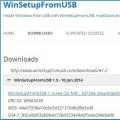 Bir nechta Windows bilan multiboot flesh-diskini yaratish USB flesh-haydovchiga ikkita Windowsni qanday yozish kerak
Bir nechta Windows bilan multiboot flesh-diskini yaratish USB flesh-haydovchiga ikkita Windowsni qanday yozish kerak